Le mode Authentication Only (Authentification uniquement) pour l'authentification LDAP fonctionne de la même manière que l'authentification RADIUS. Les serveurs principal et secondaire et les informations de connexion sont configurés, MOVEit Transfer utilise ces paramètres pour authentifier l'utilisateur. La macro [USERNAME] est la seule disponible, les utilisateurs peuvent uniquement être authentifiés à partir d'une unité ou d'un domaine organisationnel simple sur le serveur LDAP.
La section Edit LDAP Authentication Settings (Modifier les paramètres d'authentification LDAP) détermine l'URL du serveur et le modèle de connexion principaux et secondaires à utiliser pour cette source. Les champs principaux sont obligatoires. Les champs secondaires sont facultatifs. La macro [USERNAME] peut être utilisée dans les modèles de connexion pour représenter le nom d'utilisateur de l'utilisateur.
L'utilisation de « LDAP://... » contre « LDAPS://... » dans les champs de chemin d'accès détermine si LDAP sur SSL est utilisé ou non. L'utilisation de LDAP sur SSL est fortement recommandée pour protéger la transmission d'informations d'identification et d'autres informations de l'utilisateur entre MOVEit Transfer et tous les serveurs LDAP. Les serveurs LDAP les plus modernes prennent en charge cette fonction.
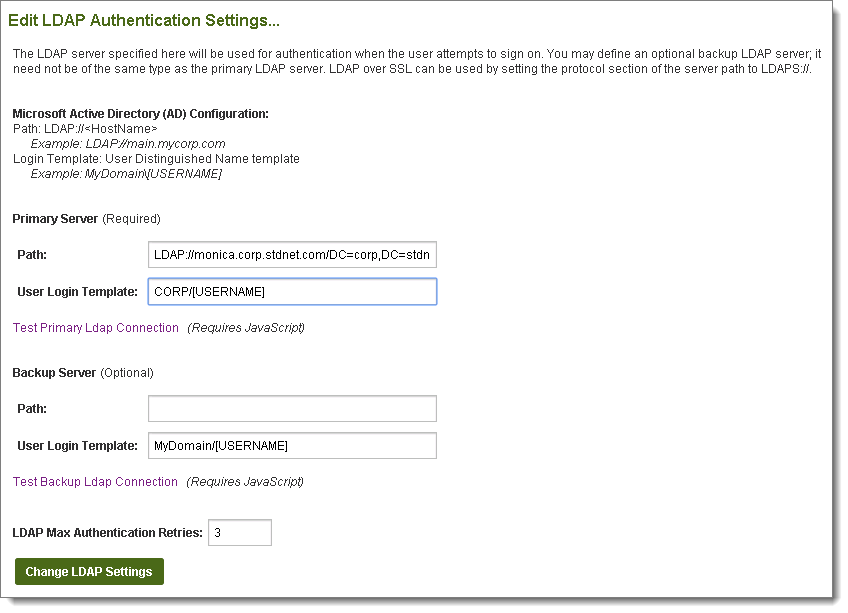
Le paramètre Max Retries (Nombre de tentatives maximum) est également disponible dans cette section. Max Retries (Nombre de tentatives maximum) détermine le nombre de fois supplémentaires que la source d'authentification va être interrogée si une requête contient une erreur.
Les sections relatives au serveur LDAP principal et secondaire comportent des liens Test Connection (Tester la connexion) qui peuvent être utilisés pour tester les paramètres d'authentification. Le fait de cliquer sur un des liens ouvre une fenêtre de test demandant un nom d'utilisateur et un mot de passe afin de tester l'authentification. Une fois les informations saisies, la fenêtre LDAP Connection Test Results (Résultats du test de connexion RADIUS) s'affiche et répertorie les paramètres du test, le résultat du test et toutes les informations de diagnostic collectées au cours du test.
La section LDAP User Settings (Paramètres d'utilisateur RADIUS) détermine la manière dont est géré un utilisateur authentifié par cette source. Les paramètres affectent uniquement les utilisateurs qui se sont authentifiés avec succès au serveur LDAP, mais qui n'existent pas encore sur le serveur MOVEit Transfer.
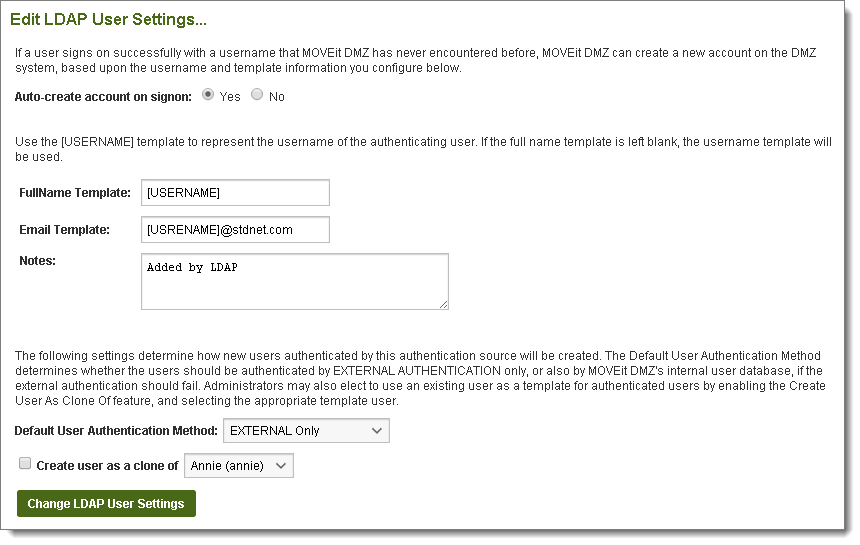
Le paramètre Auto-Create Account on Signon (Création automatique d'un compte lors de la connexion) détermine si le nouvel utilisateur est ajouté automatiquement à MOVEit Transfer lorsqu'il s'authentifie avec succès. Les champs modèles Fullname (Nom complet), Email (E-mail) et Notes (Notes) déterminent quelles valeurs sont utilisées pour les champs Nom complet, Adresse e-mail et Notes du nouvel utilisateur s'ils sont ajoutés. La macro [USERNAME] peut être utilisée pour représenter le nom d'utilisateur de l'utilisateur. Le paramètre Default Authentication Method (Méthode d'authentification par défaut) détermine si l'utilisateur sera authentifié à la fois selon les sources d'authentification externes et la base de données interne MOVEit Transfer, ou uniquement selon les sources externes. Cette valeur est définie par défaut dans External Only (Externe uniquement) pour les sources d'authentification nouvellement créées. Le paramètre Create User As Clone Of (Créer un utilisateur comme clone de) permet à l'administrateur de sélectionner un utilisateur existant comme modèle pour les utilisateurs créés par cette source d'authentification. Lorsque ce paramètre est désactivé, l'utilisateur sélectionné est cloné pour créer un nouveau compte utilisateur. Si JavaScript est activé dans le navigateur et qu'un ou plusieurs utilisateurs modèles existent dans l'organisation, seuls les utilisateurs modèles sont affichés dans le menu déroulant par défaut. Le lien Show All Users (Afficher tous les utilisateurs) permet de répertorier de nouveau tous les utilisateurs.
Si vous avez prévu de cloner des utilisateurs avec les stratégies d'expiration préconfigurées (telle que « expire après 30 jours d'inactivité »), vous devez utiliser un « utilisateur modèle » (c'est-à-dire un utilisateur avec un statut de modèle plutôt qu'actif ou inactif). Cloner un utilisateur modèle permet à MOVEit Transfer d'établir une stratégie d'expiration d'un utilisateur à l'autre, mais les utilisateurs modèles ne sont pas affectés par les stratégies d'expiration.